Als u deze regelaar wijzigt, wordt deze pagina automatisch bijgewerkt
iPhone-gebruikershandleiding
- Welkom
- Nieuw in iOS 12
-
- Uit de sluimerstand halen en ontgrendelen
- Leren werken met basisbewegingen
- Bewegingen op de iPhone X en nieuwere modellen
- 3D Touch gebruiken voor voorvertoningen en snelmenutaken
- Het beginscherm en apps verkennen
- De instellingen wijzigen
- Een schermfoto maken
- Het volume aanpassen
- Geluiden en trillingen wijzigen
- Zoeken
- Het bedieningspaneel gebruiken en aanpassen
- De Vandaag-weergave bekijken en ordenen
- Toegang tot voorzieningen vanuit het toegangsscherm
- Reizen met de iPhone
- Schermtijd, toegestaan gebruik en beperkingen instellen
- De iPhone synchroniseren met iTunes
- De batterij opladen en controleren
- De betekenis van de statussymbolen
-
- Rekenmachine
- Kompas
- Zoek mijn vrienden
- Je iPhone zoeken
-
- iMessage en sms/mms configureren
- Berichten versturen en ontvangen
- Berichten animeren
- Foto's, video's en audio versturen
- iMessage-apps gebruiken
- Animoji en memoji gebruiken
- Een Digital Touch-effect versturen
- Geld versturen en ontvangen met Apple Pay
- Meldingen wijzigen
- Berichten filteren, blokkeren en verwijderen
-
- Foto's en video's bekijken
- Foto's en video's bewerken
- Foto's in albums ordenen
- Zoeken in Foto's
- Foto's en video's delen
- Terugblikken weergeven
- Personen zoeken in Foto's
- Foto's bekijken per locatie
- iCloud-foto's gebruiken
- Foto's delen met Gedeelde albums in iCloud
- Mijn fotostream gebruiken
- Foto's en video's importeren
- Foto's afdrukken
- Aandelen
- Tips
- Weer
-
- Meegeleverde accessoires bij de iPhone
- Bluetooth-apparaten verbinden
- Audio en video naar andere apparaten streamen
- Audio op meerdere apparaten regelen
- AirPrint
- Apple EarPods gebruiken
- Apple Watch
- Een Magic Keyboard gebruiken
- Draadloos opladen
- Handoff
- Het universele klembord gebruiken
- Via wifi bellen en gebeld worden
- De iPhone als wifihotspot gebruiken
- De internetverbinding van je iPhone delen
- Bestanden uitwisselen met iTunes
-
-
- Een toegangscode instellen
- Face ID configureren
- Touch ID configureren
- Toegang tot onderdelen wijzigen wanneer de iPhone is vergrendeld
- Wachtwoorden voor websites en apps aanmaken
- Wachtwoorden voor websites en apps delen
- Automatisch sms-toegangscodes invullen op de iPhone
- Je Apple ID veiliger maken
- iCloud-sleutelhanger configureren
- VPN gebruiken
-
- De iPhone opnieuw opstarten
- De iPhone geforceerd opnieuw opstarten
- De iOS-software bijwerken
- Een reservekopie maken van de iPhone
- iPhone-instellingen op de standaardwaarden terugzetten
- De iPhone herstellen
- Overwegingen bij het verkopen of weggeven van de iPhone
- Alle inhoud en instellingen wissen
- Configuratieprofielen installeren of verwijderen
-
- Aan de slag met toegankelijkheidsvoorzieningen
- Activeringsknoppen voor toegankelijkheid
-
-
- VoiceOver inschakelen en ermee oefenen
- Instellingen voor VoiceOver wijzigen
- VoiceOver-bewegingen
- De iPhone bedienen met VoiceOver-bewegingen
- VoiceOver met de rotor bedienen
- Het schermtoetsenbord gebruiken
- Met je vinger schrijven
- VoiceOver bedienen met een Magic Keyboard
- Braille via het scherm invoeren met VoiceOver
- Een brailleleesregel gebruiken
- VoiceOver in apps gebruiken
- Selectie en scherm laten uitspreken, feedback bij typen
- Inzoomen op het scherm
- Vergrootglas
- Weergave-instellingen
- Face ID en aandacht
-
- Begeleide toegang
-
- Belangrijke veiligheidsinformatie
- Belangrijke gebruiksinformatie
- Informatie over je iPhone opvragen
- Instellingen voor de mobiele verbinding weergeven of wijzigen
- Meer informatie over software en service voor de iPhone
- Verklaring van conformiteit (FCC)
- Verklaring van conformiteit ISED Canada
- Informatie over klasse 1 lasers
- Apple en het milieu
- Informatie over gescheiden inzameling en recycling
- Copyright
De iPhone geforceerd opnieuw opstarten
Als de iPhone niet reageert en je het apparaat niet kunt aan- en uitzetten, probeer je het apparaat geforceerd opnieuw op te starten.
De iPhone X en nieuwere modellen, iPhone 8 of iPhone 8 Plus geforceerd opnieuw opstarten:
Houd de volume-omhoogknop ingedrukt en laat deze los.
Houd de volume-omlaagknop ingedrukt en laat deze los.
Houd de zijknop ingedrukt.
Laat de knop los wanneer het Apple logo verschijnt.

De iPhone 7 of iPhone 7 Plus geforceerd opnieuw opstarten
Houd zowel de volume-omlaagknop als de sluimerknop ingedrukt.
Laat beide knoppen los wanneer het Apple logo verschijnt.
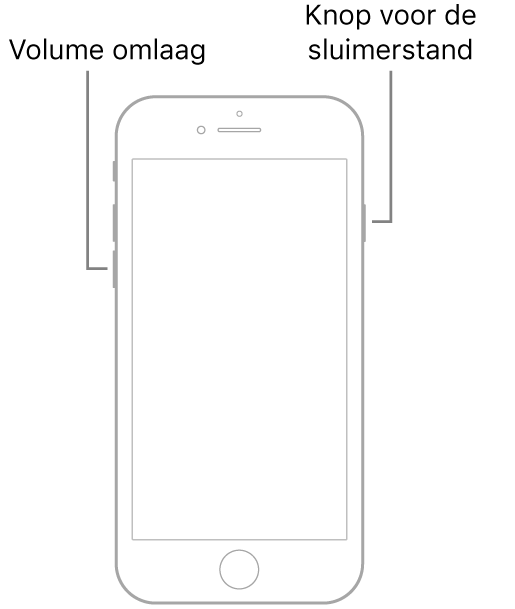
De iPhone 6 en 6 Plus, iPhone 6s en 6s Plus, iPhone SE of iPhone 5s geforceerd opnieuw opstarten
Houd zowel de sluimerknop als de thuisknop ingedrukt.
Laat beide knoppen los wanneer het Apple logo verschijnt.
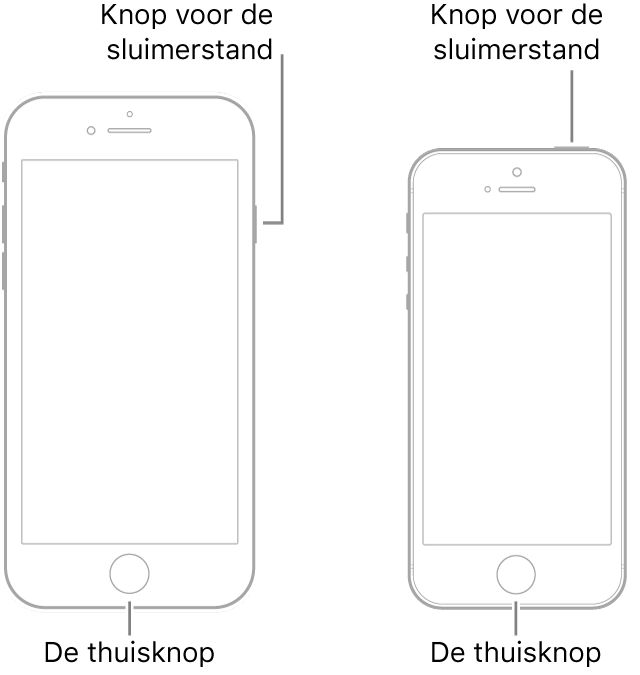
Als de iPhone nog steeds niet reageert of aangaat, raadpleeg je het Apple Support-artikel Als een iPhone, iPad of iPod touch niet kan worden ingeschakeld of is vastgelopen.
Hartelijk dank voor uw feedback.